Introducción
iMessages ha cambiado la forma en que nos comunicamos, ofreciendo mensajería fluida en dispositivos Apple. Ver iMessages desde un ordenador mejora la productividad y la comodidad, ya sea para fines personales o profesionales. Esta guía detallará los pasos para ver iMessages en ordenadores, usando un Mac, Windows o iCloud, y abordar problemas comunes que podrías enfrentar.

Configuración de iMessage en macOS
Los usuarios de Mac pueden acceder fácilmente a iMessages directamente a través de la aplicación Mensajes. Veamos cómo configurarlo de manera eficiente:
-
Verificar los requisitos del sistema:
Asegúrate de que tu MacBook esté ejecutando macOS Mojave o una versión más reciente: las versiones más antiguas podrían no soportar esta integración. -
Activar iMessage en tu Mac:
- Inicia la aplicación ‘Mensajes’ e inicia sesión con tu ID de Apple.
- Verifica que el ID de Apple coincida con tu iPhone para sincronizar los mensajes.
-
Ve a ‘Preferencias,’ selecciona la pestaña ‘Cuentas’ y habilita iMessage.
-
Sincronizar iMessages entre iPhone y Mac:
- En tu iPhone, navega a ‘Configuración’ > ‘Mensajes’ > ‘Reenvío de mensajes de texto.’
- Elige tu Mac de la lista para sincronizar iMessages entre dispositivos.
Al trasladarse de Mac a Windows, te encuentras con métodos diferentes para acceder a iMessages, principalmente usando aplicaciones de terceros debido a la falta de soporte nativo.

Acceso a iMessages en Windows
Los usuarios de Windows necesitan software específico para ver iMessages, ya que no hay un equivalente directo a la aplicación Mensajes de Mac. Así es cómo lograrlo:
-
Descripción general de aplicaciones de terceros:
Diversas aplicaciones de terceros como iPadian simulan entornos iOS o funcionan como herramientas de recuperación de datos para proporcionar acceso. -
Instalación y configuración de herramientas recomendadas:
- Descarga e instala software como ‘iPadian.’
- Sigue las instrucciones de instalación para configurar un entorno simulado de iOS.
-
Abre iMessage a través del emulador e inicia sesión con tu ID de Apple.
-
Consideraciones de seguridad para usuarios de Windows:
Siempre descarga de fuentes confiables para evitar malware. Revisa regularmente las opiniones de los usuarios y las políticas de privacidad para proteger tu información.
Conectando métodos de acceso en sistemas separados, exploremos el uso de iCloud para gestionar iMessages en varios dispositivos.
Usar iCloud para acceder a iMessages en cualquier lugar
iCloud proporciona un método versátil para ver tus mensajes, especialmente beneficioso cuando cambias frecuentemente entre dispositivos:
- Configuración de iCloud para iMessages:
- En tu iPhone, ve a ‘Configuración’ > ‘[Tu nombre]’ > ‘iCloud.’
-
Activa ‘Mensajes’ para asegurarte de que están respaldados en iCloud.
-
Acceder a iMessages desde un navegador web:
- Visita ‘iCloud.com’ usando tus credenciales de ID de Apple.
- Aunque no está disponible el acceso directo a mensajes en el sitio web, los respaldos de iCloud ofrecen opciones de visualización indirecta.
Gestionar el acceso a través de estos métodos puede plantear problemas, requerir una solución de problemas efectiva para mantener una comunicación fluida.
Soluciones a problemas comunes
¿Dificultades al ver iMessages en tu ordenador? Aquí te explicamos cómo solucionarlo:
- Problemas de conectividad y sincronización:
- Confirma que ambos dispositivos están conectados a internet.
-
Asegúrate de que iMessage está activado en todas las configuraciones.
-
Resolver errores de inicio de sesión:
- Verifica la exactitud de tu ID de Apple y contraseña.
-
Restablece tu contraseña a través de ‘iforgot.apple.com’ si los problemas persisten.
-
Resolver problemas de seguridad y privacidad:
- Activa la autenticación de dos factores para mayor seguridad.
- Revisa frecuentemente la configuración de acceso de tu cuenta de ID de Apple.
Comprender las ventajas y posibles limitaciones puede optimizar aún más tu experiencia al ver iMessages en ordenadores.
Ventajas y limitaciones de ver iMessages en un ordenador
Acceder a iMessages desde tu ordenador ofrece varias ventajas, aunque también tiene sus desventajas:
- Beneficios de productividad:
- Integra la comunicación en el entorno de trabajo digital, mejorando el flujo de trabajo.
-
Facilita la coordinación durante reuniones virtuales o mientras realizas múltiples tareas a la vez.
-
Desventajas potenciales y cómo superarlas:
- Las aplicaciones de terceros pueden presentar riesgos de seguridad; mitígalos usando herramientas confiables y asegurando el cifrado.
- Pueden surgir problemas de compatibilidad, que se pueden minimizar mediante actualizaciones de software regulares.
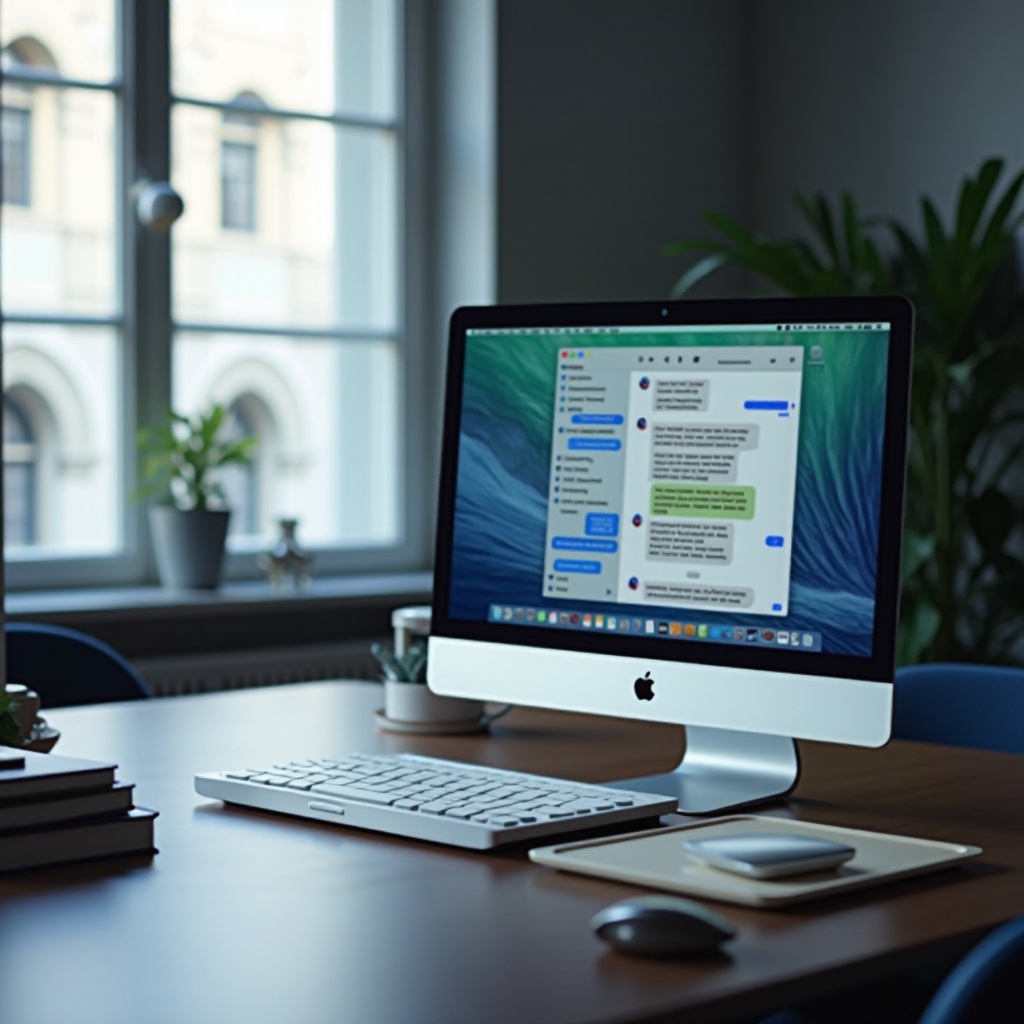
Conclusión
Acceder a iMessages en tu ordenador agiliza la comunicación al integrar los mensajes en tu entorno digital. Ya sea que utilices un Mac, PC con Windows o aproveches iCloud, cada método ofrece soluciones adaptables a varios configuraciones de usuario. Siguiendo estos pasos delineados, mejora tu experiencia de mensajería de manera eficiente y segura.
Preguntas Frecuentes
¿Puedo usar iMessage en una PC sin un Mac?
Si bien no existe un método oficial de Apple, software como iPadian proporciona acceso a iMessage en PCs.
¿Cuáles son las mejores aplicaciones de terceros para Windows?
iPadian y Cydia son populares; siempre elige aplicaciones de fuentes confiables para seguridad.
¿Es seguro acceder a iMessages a través de estos métodos?
Usar software confiable y habilitar la autenticación de dos factores en tu Apple ID mejora la seguridad.
